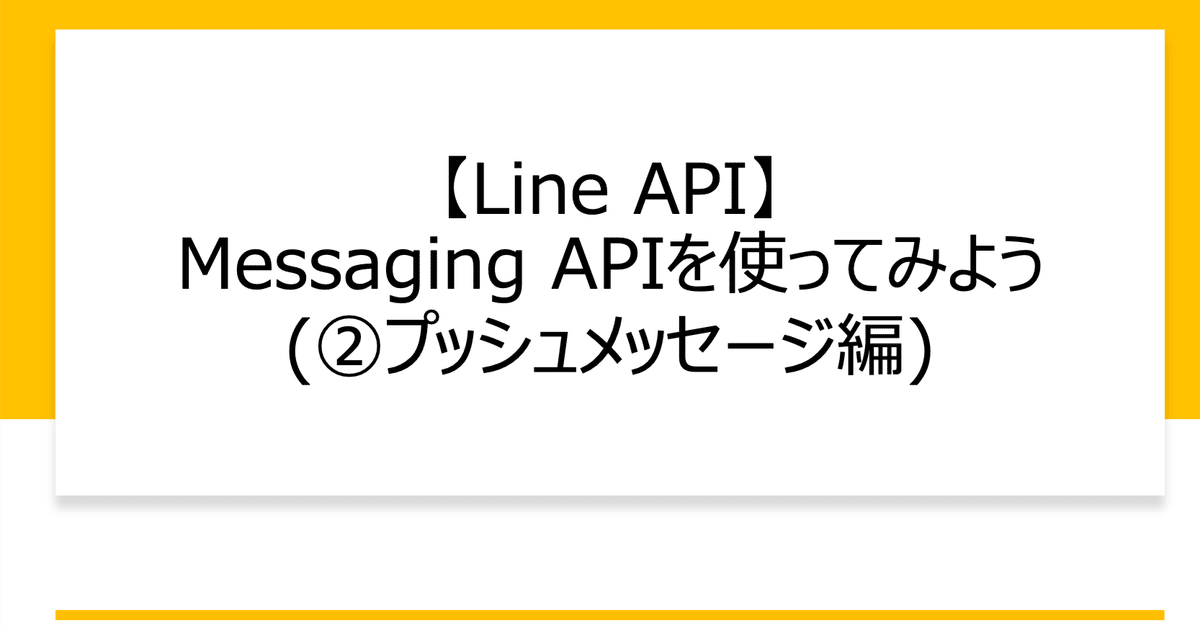
【Line API】Messaging APIを使ってみよう(②プッシュメッセージ編)
こんにちは!フリーランスエンジニアのtomisanです
今回はLine Messaging APIのプッシュメッセージについて解説していこうと思います
プッシュメッセージをこれから実装する人、プッシュメッセージって何?という人は参考になるかなと思います
プッシュメッセージとは
特定の公式Lineアカウントの友達一人またはグループトークに対して自由にメッセージを送信できる機能です
送信する際のキーにはユーザーのuidが必要になります

API仕様
公式のAPIドキュメントは以下の通りです
送信するための必須項目は以下の通りです
Content-Type
Authorization
to
messages
実装
とりあえず環境構築なしですぐ作成できるGAS(Google App Script)でプッシュメッセージを試してみましょう

「新しいプロジェクト」を押します
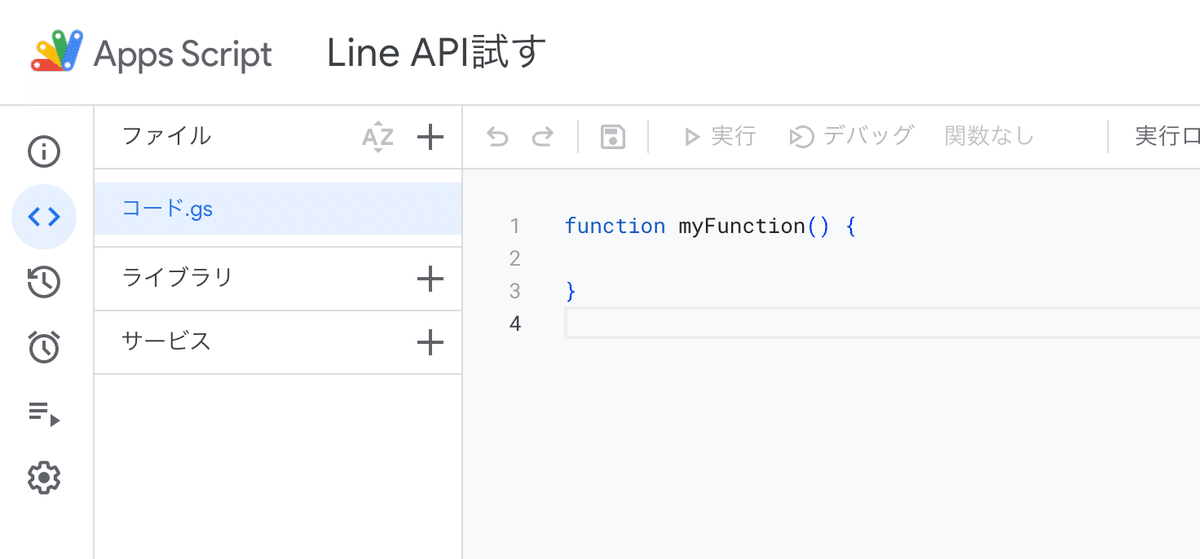
GASのプロジェクトができましたね
コードを書いていく前に必要な情報を集めます
アクセストークンと自分のuidが必要なので、それぞれ取得しにいきます
チャンネルアクセストークンは
Line developersサイトのMessaging API設定から取得できるのでそれをコピーします
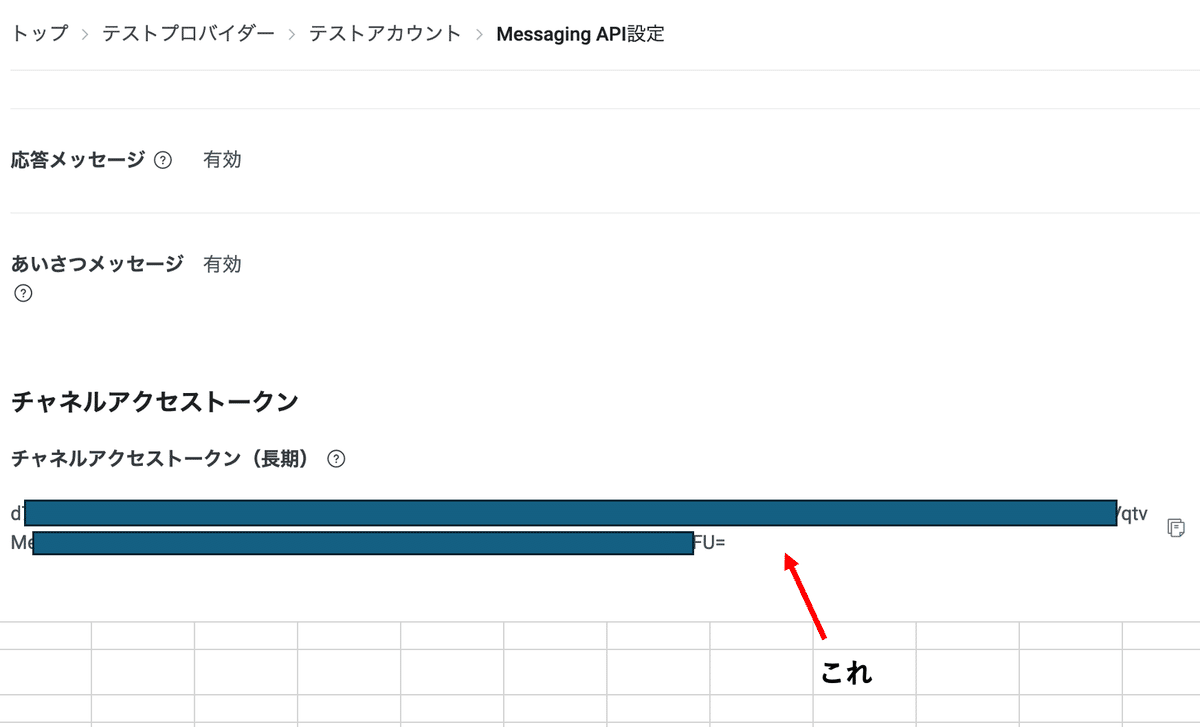
次に自分のuidを取得しにいきます
Line Developersの自分のプロフィールページへいきます
その中のLineビジネスIDプロフィールに移動を選択します
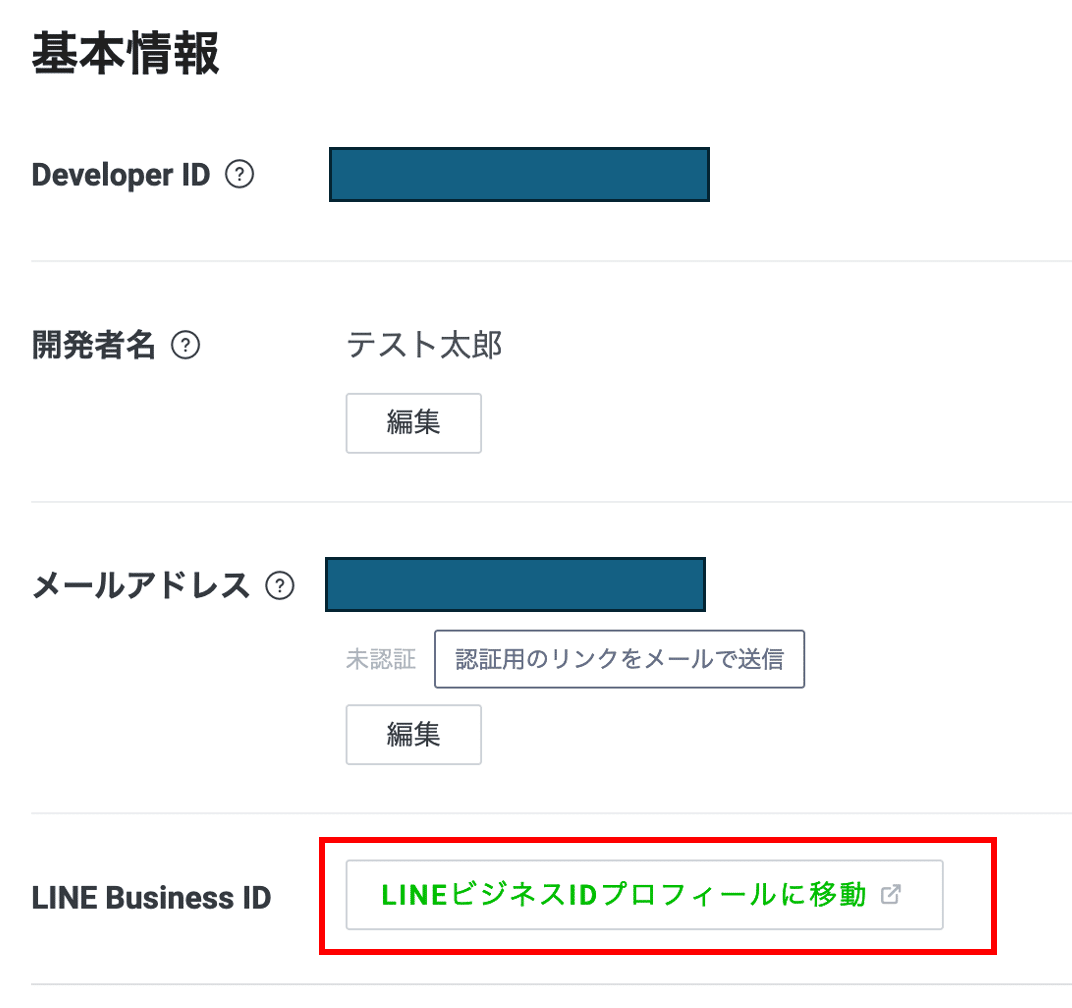
LINEが未練系になっていると思いますので
赤枠を押して自分のLineと連携します
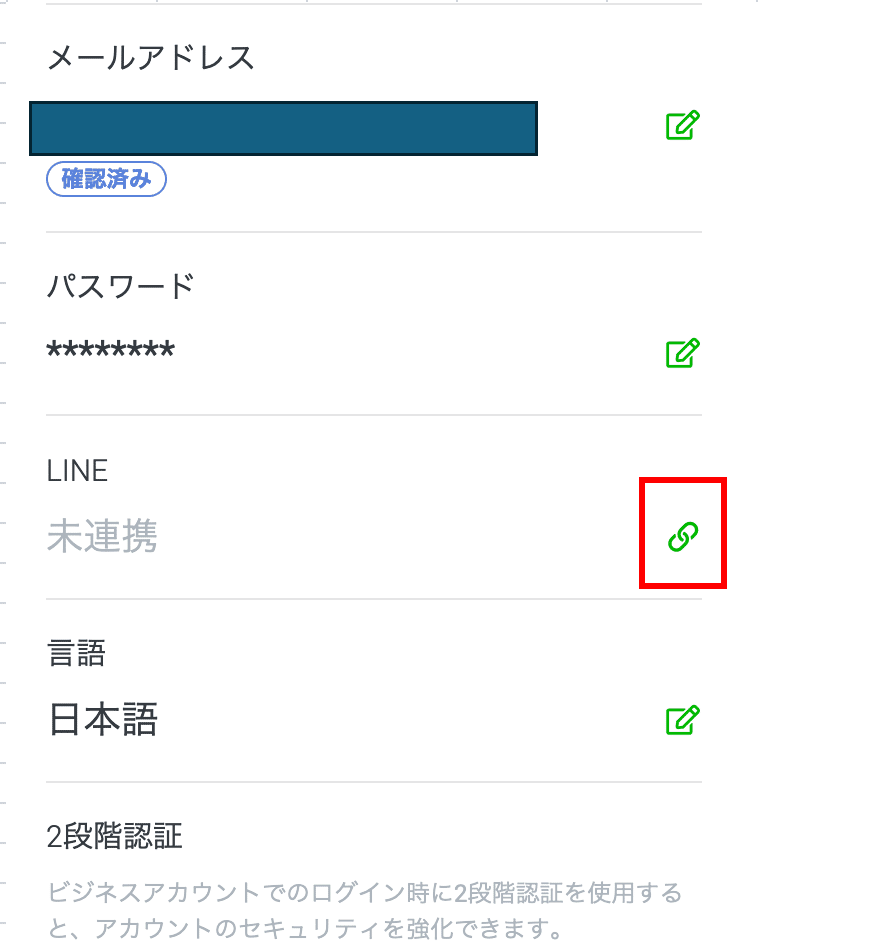
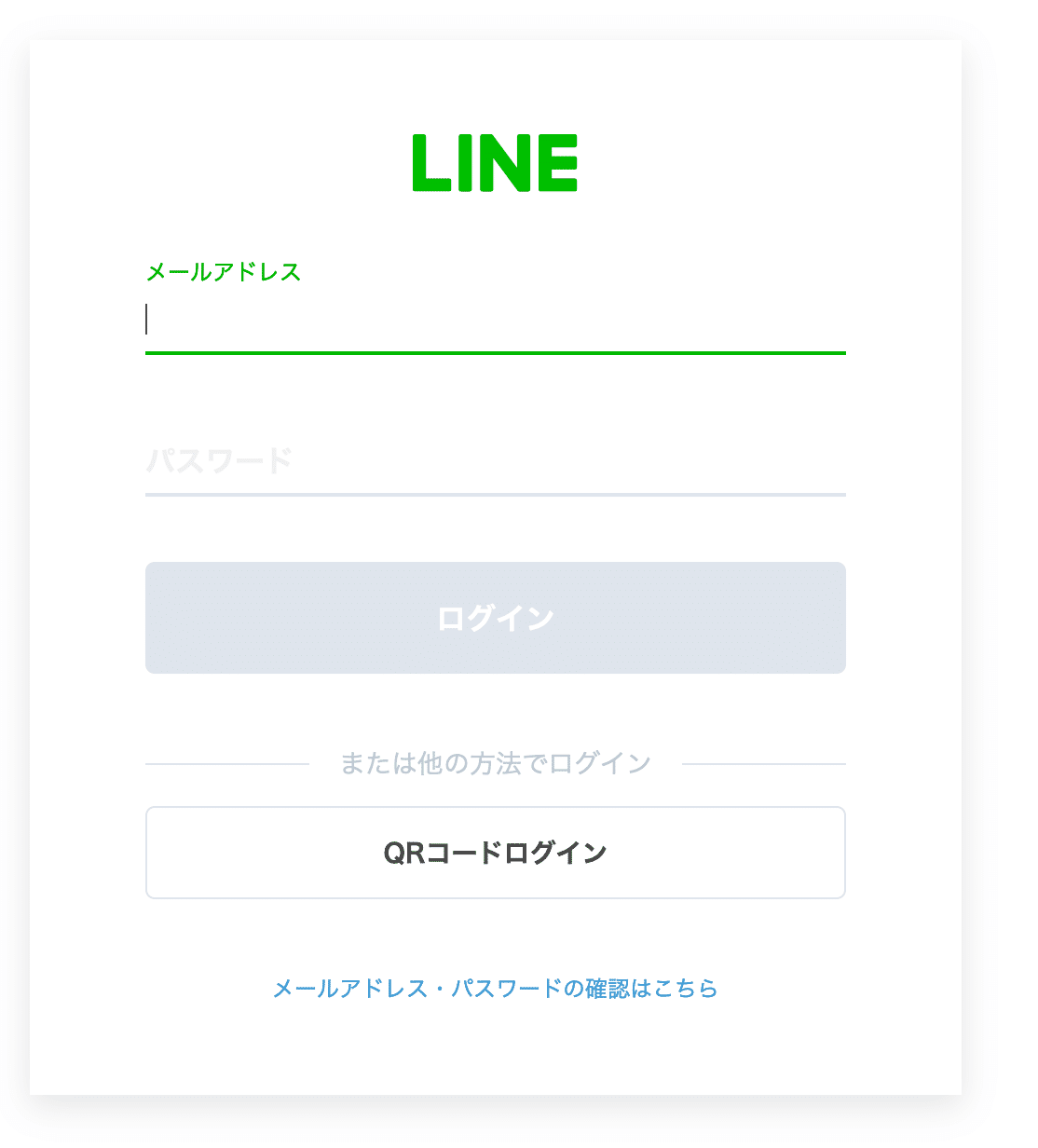
連携するとMessageing APIの設定ページの最後の方に自分のuidが表示されたかと思います
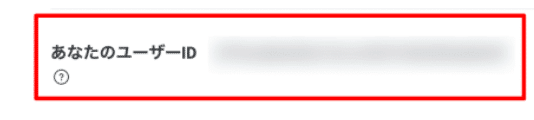
それではGASの方に戻りましょう
以下のような関数を用意します
https://api.line.me/v2/bot/message/pushのAPIを呼ぶための、ごくごく簡単なコードです
function sendLineMessage() {
// ここをあなたのアクセストークンに置き換えてください
var accessToken = 'YOUR_CHANNEL_ACCESS_TOKEN';
// ここをメッセージを送りたいユーザーのIDに置き換えてください
var userId = 'YOUR_USER_ID';
var url = 'https://api.line.me/v2/bot/message/push';
var payload = JSON.stringify({
to: userId,
messages: [
{
type: 'text',
text: 'こんにちは!公式Lineアカウントです!'
}
]
});
var options = {
'method': 'post',
'contentType': 'application/json',
'headers': {
'Authorization': 'Bearer ' + accessToken
},
'payload': payload
};
UrlFetchApp.fetch(url, options);
}上記コードのacccessTokenとuserIdの箇所は先ほど取得したものに変更して実行してみてください

すると自分の端末にLineが送信されてくると思います
まとめ
今回はプッシュメッセージの簡単なサンプルを書いてみました、
今回はすごくシンプルなメッセージだったので、
もっと柔軟な表現ができるFlex Messageについて解説しようと思います
この記事が気に入ったらサポートをしてみませんか?
